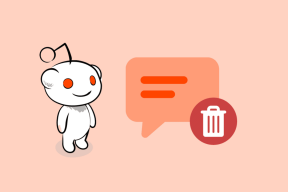9 načinov, kako popraviti osebni glas iOS 17, ki se ne prikazuje ali deluje na iPhoneu
Miscellanea / / November 07, 2023
Nova posodobitev za iOS 17 prinaša številne nove funkcije, s katerimi bo vaša naprava uporabna tudi v najbolj neverjetnih situacijah. Ena od teh je funkcija Personal Voice. Vendar pa postane frustrirajoče, ko se Personal Voice ne prikaže ali ne deluje na vašem iPhoneu. Če imate to težavo, berite naprej, saj navajamo 9 načinov za njeno odpravljanje.
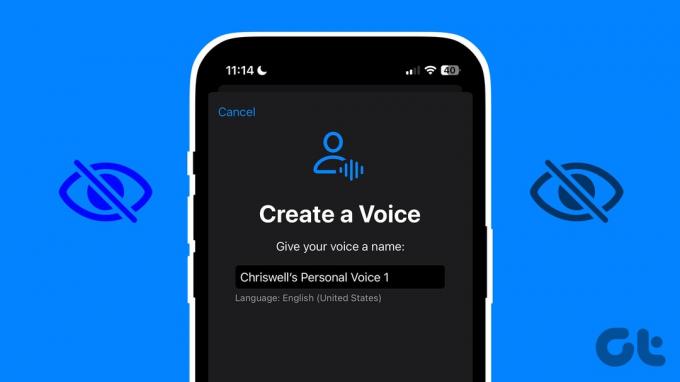
Uporabljati Funkcija Personal Voice v sistemu iOS 17, lahko ustvarite različico svojega glasu z umetno inteligenco in jo uporabite namesto drugih vnaprej vnesenih glasovnih profilov. Vendar pa premaga namen, če se ta funkcija ne prikaže ali ne deluje na vašem iPhoneu. Poskusimo torej popraviti to na vaši napravi iOS.
1. Prepričajte se, da je vaša naprava združljiva
Ker je funkcija Personal Voice ekskluzivna za iOS 17 ali novejšo različico, mora biti vaša naprava primerna za posodobitev, če želite uporabljati to funkcijo. Če želite to preveriti, si oglejte Applov seznam naprav, združljivih s posodobitvijo za iOS 17.
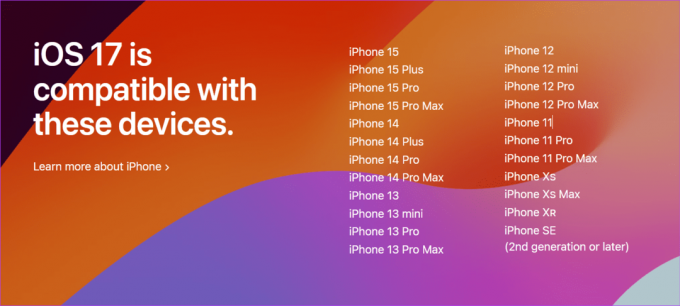
Če je vaša naprava navedena zgoraj, nadaljujte z namestitvijo in posodobitvijo naprave na iOS 17 za uporabo funkcije Personal Voice.
2. Znova zaženite vaš iPhone
Ker telefoni iPhone nimajo izvorne možnosti ponovnega zagona, lahko napravo prisilite, da se zapre in znova zažene. To vam bo pomagalo odpraviti morebitne začasne napake ali napake, zaradi katerih je Personal Voice obstal na 0 %. Evo kako.
Korak 1: Odvisno od modela naprave sledite spodnjim korakom, da izklopite iPhone:
- Za iPhone SE 1. gen, 5s, 5c in 5: Dolgo pritisnite zgornji gumb.
- Za iPhone SE 2. generacije naprej, 7 in 8: Dolgo pritisnite stranski gumb.
- Za iPhone X in novejše: Istočasno dolgo pritisnite gumb za vklop in kateri koli gumb za glasnost.
2. korak: Zadržite in povlecite drsnik do konca.
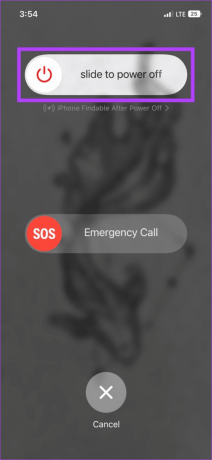
Zdaj dolgo pritisnite gumb za vklop, dokler ni viden logotip Apple. Počakajte, da se vaša naprava konča s ponovnim zagonom. Nato znova poskusite ustvariti svoj osebni glas na vašem iPhoneu.
3. Onemogoči in omogoči govor v živo
Govor v živo na vašem iPhoneu vam pomaga vtipkati sporočilo, ki bo nato na glas prebrano z vašim osebnim glasom. Vendar pa lahko to na koncu ovira normalno delovanje osebnega glasu. Če želite to popraviti, lahko izklopite in vklopite Live Speech na svojem iPhoneu. Evo kako.
Korak 1: Odprite Nastavitve in tapnite Dostopnost.
2. korak: Tukaj tapnite Live Speech.

3. korak: Izklopite stikalo.

Počakajte nekaj časa in ponovno vklopite stikalo. Nato preverite, ali funkcija Personal Voice deluje po pričakovanjih. Če ne, nadaljujte z naslednjim popravkom.
4. Preverite nastavitve mikrofona
Da bi Personal Voice deloval po pričakovanjih, potrebuje vnos iz vaše naprave prek glasovnih ukazov. To pomeni, da mora mikrofon vašega iPhona pravilno delovati, da lahko Personal Voice opravi svoje delo. Če želite to preveriti, sledite spodnjim korakom.
Korak 1: Odprite Nastavitve in tapnite »Zasebnost in varnost«.
2. korak: Tukaj tapnite Mikrofon.
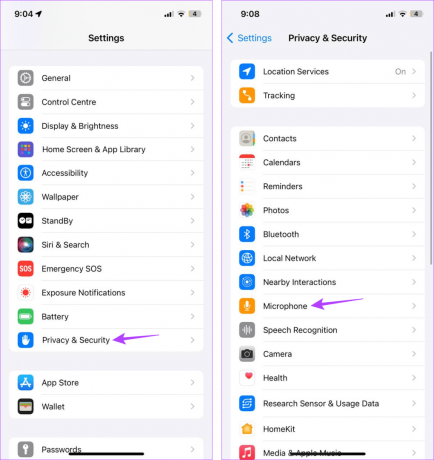
Zdaj preverite, ali so omogočena vsa potrebna dovoljenja. Poleg tega lahko odprete tudi drugo aplikacijo, ki uporablja mikrofon vaše naprave, in preverite, ali deluje po pričakovanjih.
5. Upravljanje osebnih glasovnih nastavitev
Če ste imeli med uporabo drugih aplikacij težave pri uporabi funkcije Personal Voice, se morate prepričati, da so ustrezne nastavitve omogočene. To bo drugim napravam in aplikacijam omogočilo uporabo vašega osebnega glasu. Evo, kako to storiti.
Korak 1: Odprite Nastavitve in tapnite Dostopnost.
2. korak: Tukaj tapnite Osebni glas.

3. korak: Tukaj vklopite stikalo za »Skupna raba med napravami« in »Dovoli aplikacijam, da zahtevajo uporabo«.

To bo zagotovilo dostop drugih aplikacij do vašega osebnega glasu na vašem iPhoneu.
6. Preverite nastavitve jezika in regije
Razlog za to, da osebni glas ni prikazan v nastavitvah Live Speech, so lahko tudi nekatere regionalne omejitve. V tem primeru te funkcije v iPhonu ne boste mogli popolnoma uporabljati. Če želite zagotoviti, da temu ni tako, poskusite spremeniti nastavitve jezika in regije na vašem iPhoneu na ZDA in preverite razpoložljivost funkcije. Evo, kako to storiti.
Korak 1: Odprite Nastavitve in tapnite Splošno.
2. korak: Dotaknite se »Jezik in regija«.
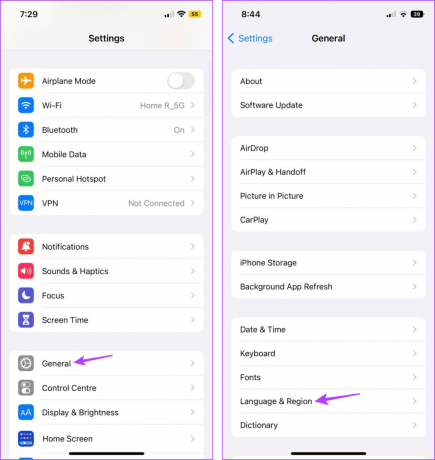
3. korak: Nato tapnite Regija.
4. korak: Dotaknite se iskalne vrstice in vnesite Združene države. Nato se dotaknite ustreznega rezultata iskanja.
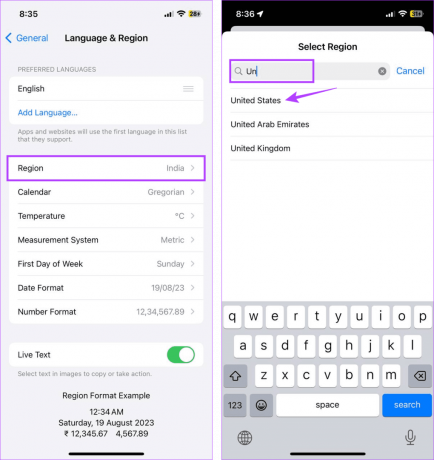
5. korak: Tukaj izberite ustrezno možnost.
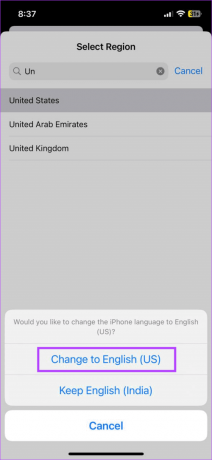
Zdaj pa preverite, ali je Personal Voice na voljo na vašem iPhoneu.
Preberite tudi: Kako spremeniti privzeti jezik na vašem iPhoneu
7. Poskusite ustvariti nov osebni glas
Če imate težave pri ustvarjanju novega osebnega glasu ali ne morete uporabiti prejšnjega osebnega glasu (iOS 17), lahko namesto tega poskusite ustvariti nov osebni glas iz nič. To bo pomagalo odpraviti morebitne težave, ki so se morda pojavile prvič. Evo, kako to storiti.
Korak 1: Odprite aplikacijo Nastavitve na vašem iPhoneu.
2. korak: Pomaknite se navzdol in tapnite Dostopnost.
3. korak: Tapnite Osebni glas.

4. korak: Tukaj tapnite »Ustvari osebni glas«.
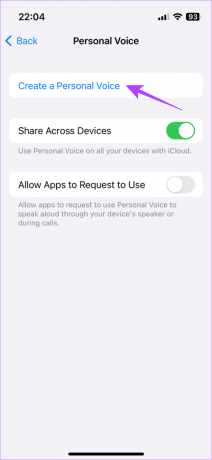
Zdaj sledite navodilom na zaslonu in ustvarite nov osebni glas na vašem iPhoneu. Ta postopek lahko traja nekaj časa, zato si pred začetkom zagotovite 10–15 minut časa.
8. Preverite posodobitve programske opreme
Programska napaka ali napaka lahko povzroči, da nekatere funkcije ne delujejo po pričakovanjih. Da bi preprečil in odpravil te težave, bo Apple pogosteje izdajal posodobitve programske opreme. Torej lahko preverite in namestite čakajoče posodobitve, če so na voljo. Za to sledite spodnjim korakom.
Korak 1: Odprite Nastavitve in tapnite Splošno.
2. korak: Tukaj tapnite Posodobitev programske opreme.

Ko se posodobitev prenese, počakajte, da se namestitev konča, preden ponovno uporabite funkcijo Personal Voice na vašem iPhoneu.
Če še vedno ne morete uporabljati funkcije Personal Voice v iPhonu, je težava morda v strojni opremi. V tem primeru se lahko obrnete Applova podporna ekipa da poskusite odpraviti to težavo. Tukaj se obrnite na predstavnika podpore prek spleta ali se dogovorite za posvet v trgovini, da preverijo vašo napravo.
Uporabite iOS 17 Personal Voice na iPhoneu
Personal Voice je odlična funkcija za ljudi s posebnimi potrebami, ki lahko pride prav v mnogih situacijah. Zato upamo, da vam je ta članek pomagal odpraviti težavo, ko se iOS 17 Personal Voice ne prikazuje ali ne deluje v iPhonu. Preverite lahko tudi naše članke, da raziščete druge funkcije dostopnosti, kot je Voden dostop in Tapnite nazaj.
Nazadnje posodobljeno 6. novembra 2023
Zgornji članek lahko vsebuje pridružene povezave, ki pomagajo pri podpori Guiding Tech. Vendar to ne vpliva na našo uredniško integriteto. Vsebina ostaja nepristranska in verodostojna.

Napisal
Pisateljica po srcu, Ankita uživa v raziskovanju in pisanju o tehnologiji, zlasti o napravah Android, Apple in Windows. Medtem ko je začela kot scenaristka in tekstopiska, jo je veliko zanimanje za digitalni svet vleklo k sebi tehnologijo, pri GT pa je svojo strast našla v pisanju o svetu tehnologije in njegovem poenostavljanju drugi. Na kateri koli dan jo lahko ujamete priklenjeno na prenosni računalnik, ko se drži rokov, piše scenarije in gleda oddaje (v katerem koli jeziku!).